Массовая замена текста в Bash: простое пошаговое руководство
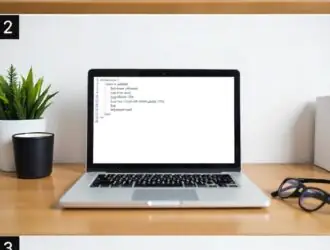
Если вам когда-либо приходилось заменять определённое слово или путь в сотнях файлов, вы не одиноки. Мы были в такой ситуации — вручную открывали файл за файлом, снова и снова внося одни и те же изменения. Это медленно, скучно и чревато ошибками. Тогда мы и узнали, насколько мощной может быть массовая замена текста в Bash.
В этой статье мы расскажем, как выполнять поиск и замену текста во многих файлах одновременно с помощью Bash в Linux, на практическом примере.
Зачем использовать Bash для массовой замены текста?
Bash уже установлен в большинстве систем Linux и macOS (и может быть добавлен в Windows). Он поставляется с мощными инструментами командной строки, такими как grep, xargs, и sed. В сочетании эти инструменты позволяют искать в тысячах файлов и редактировать их за считанные секунды без необходимости устанавливать что-то новое.
Если вы разработчик, системный администратор или просто человек, который управляет множеством текстовых файлов, Bash может сэкономить вам часы ручной работы.
Поиск и замена текста В файлах
Вот команда Bash, которая находит и заменяет текст в нескольких файлах одновременно:
grep -RiIl 'search' | xargs sed -i 's/search/replace/g'
Объяснение команды:
grep -RiIl 'search'-R: Рекурсивный поиск файлов в подкаталогах.-i: Игнорирует регистр (поиск без учета регистра).-I: Игнорирует двоичные файлы.-l: Содержит список только имен файлов, содержащих поисковый запрос.
| xargs sed -i 's/search/replace/g'xargs: Передает имена файлов вsed.sed -i: Редактирует файлы на месте.'s/search/replace/g': Заменяет все вхождения «search» на «replace».
Пример: Путь к файлам журнала обновления
Допустим, у меня есть каталог с именем ~/example_project/, в котором находятся некоторые файлы конфигурации и скрипты. В нескольких файлах я жестко запрограммировал путь, например /logs/, но с тех пор переименовал папку в /log/.
Вот как мы бы исправили это в нескольких файлах.
Шаг 1: Создайте тестовую среду
Сначала давайте создадим несколько тестовых файлов для работы:
mkdir -p ~/example_project cd ~/example_project echo "Файлы журналов хранятся в /logs/app1/" > config1.txt echo "Каталог журналов: /logs/app2/" > config2.txt echo "Здесь нет журналов" > notes.txt
Теперь проверьте содержимое:
cat config1.txt
Вы увидите следующий вывод:
Log files are stored in /logs/app1/
Шаг 1: Найдите все файлы, содержащие /logs/
Мы будем использовать grep для поиска этой строки:
grep -RiIl '/logs/' .
Пожалуйста, обратите внимание на . (точку). Она обозначает текущий каталог, то есть ~/example_project в данном случае.
Вы получите следующий результат:
./config1.txt ./config2.txt
Это подтверждает, что только два файла нуждаются в изменениях.
Шаг 3: Замените /logs/ на /log/ во всех соответствующих файлах
Теперь мы делаем массовую замену:
grep -RiIl '/logs/' . | xargs sed -i.bak 's|/logs/|/log/|g'
Давайте разберем это по полочкам:
grep -RIl '/logs/' .: Найдите файлы, содержащие/logs/в текущем каталоге. Здесь.обозначает текущий каталогxargs: Загружает эти файлы вsed.sed -i.bak: Редактирует файлы на месте и сохраняет резервные копии в виде.bakфайлов.'s|/logs/|/log/|g'Заменяет все вхождения/logs/на/log/.sозначает «заменить», аg— «глобально», то есть заменить все вхождения в строке.
Примечание: Вы также можете явно указать путь к каталогу, как показано ниже:
grep -RIl '/logs/' ~/example_project | xargs sed -i.bak 's|/logs/|/log/|g'
Шаг 4: Подтвердите изменение
Проверьте отредактированный файл:
cat config1.txt
Пример вывода:
Log files are stored in /log/app1/
Пожалуйста, обратите внимание, что текст изменен с /logs/app1/ на /log/app1/.
И давайте проверим файл резервной копии:
cat config1.txt.bak
Пример вывода:
Log files are stored in /logs/app1/
Вы заметили? В резервном файле (то есть в исходном файле) по-прежнему содержится старый текст /logs/app1.
Отлично! Теперь вы безопасно обновили текст и сохранили копию оригинала.
При Необходимости откатитесь назад
Если что-то пошло не так, вы можете восстановить оригиналы:
mv config1.txt.bak config1.txt mv config2.txt.bak config2.txt
Разве переименовать каталог не проще?
Вам может быть интересно, почему мы просто не переименовываем каталог. Хорошая мысль — да, переименовать каталог зачастую намного проще, чем выполнить массовую замену текста.
Например, вы могли бы подумать:
mv logs log
Сделано, верно?
Но вот ключевое отличие:
Переименование папки изменяет только её название в файловой системе. Оно не обновляет ни один файл, который ссылается на этот путь.
Если у вас есть жестко запрограммированные ссылки, такие как /logs/ внутри ваших скриптов, конфигураций или документации, они по-прежнему будут указывать на старое имя, и ваша система может выйти из строя или вести себя неожиданно. Например, если файл конфигурации содержит ~/example_project/logs/error.log, в этой строке все равно указано /logs/, даже если каталог теперь /log/.
Вот где помогает массовая замена текста. Он обновляет все эти ссылки, чтобы после переименования все оставалось неизменным.
Он перезаписывает жёстко заданные пути (например, /logs/access.log) внутри исходных файлов, скриптов, файлов конфигурации и т. д. Это полезно, когда абсолютные пути записываются в файлы кода или данных.
Подумайте об этом с другой стороны:
mv logs log→ изменяет фактическую папку.grep + sed→ обновляет ссылки на эту папку внутри файлов.
Это взаимодополняющие инструменты, а не взаимозаменяемые.
Заключение
Массовая замена текста в Bash — это одна из тех суперспособностей, о которых вы даже не подозреваете, пока не воспользуетесь ими. Как только вы освоите эту функцию, вы будете постоянно её использовать, чтобы:
- Исправьте жестко заданные пути.
- Обновите значения конфигурации.
- Устраняйте опечатки в больших проектах.
- Рефакторинг устаревших кодовых баз.
Это быстро, можно писать сценарии, и это работает везде, где доступен Bash. Просто не забудьте сначала протестировать и создать резервные копии, если вы не уверены.
Вы использовали Bash для одновременного редактирования нескольких файлов? Есть трюк, о котором я не рассказал? Оставьте комментарий и поделитесь своим подходом.
Редактор: AndreyEx





